Se deseja criar uma lista de contatos para facilitar o envio de mensagens, NUNCA crie GRUPOS, sempre faça a criação de LISTA DE CONTATOS.
Nesse tutorial você irá aprender:
1. Criar lista (passo 1)
2. Adicionar contato em uma lista (passo 4)
3. Localizar listas (passo 6)
4. Editar lista (passo 7)
5. Enviar mensagem para uma lista de contatos (passo 10)
1. Na tela de Contatos/Pessoas¹, selecione o contato² que deseja criar sua lista, clique no botão Adicionar à lista³ e por último clique em Nova lista de Contatos³
Obs.: Para selecionar mais de um contato, mantenha a tecla SHIFT pressionada e vá clicando nos contatos desejados
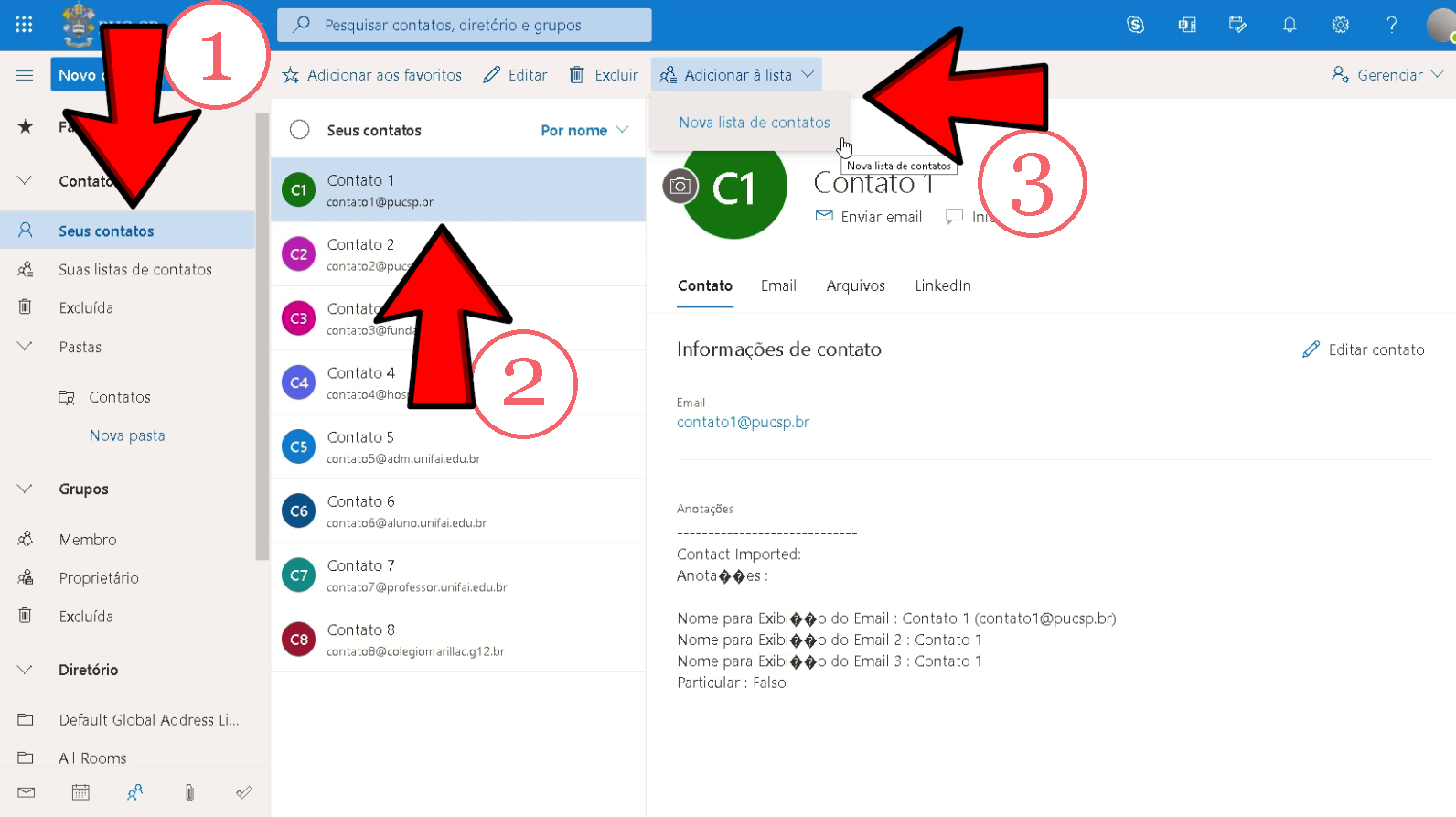
2. Digite o nome de sua nova lista e pressione a tecla ENTER
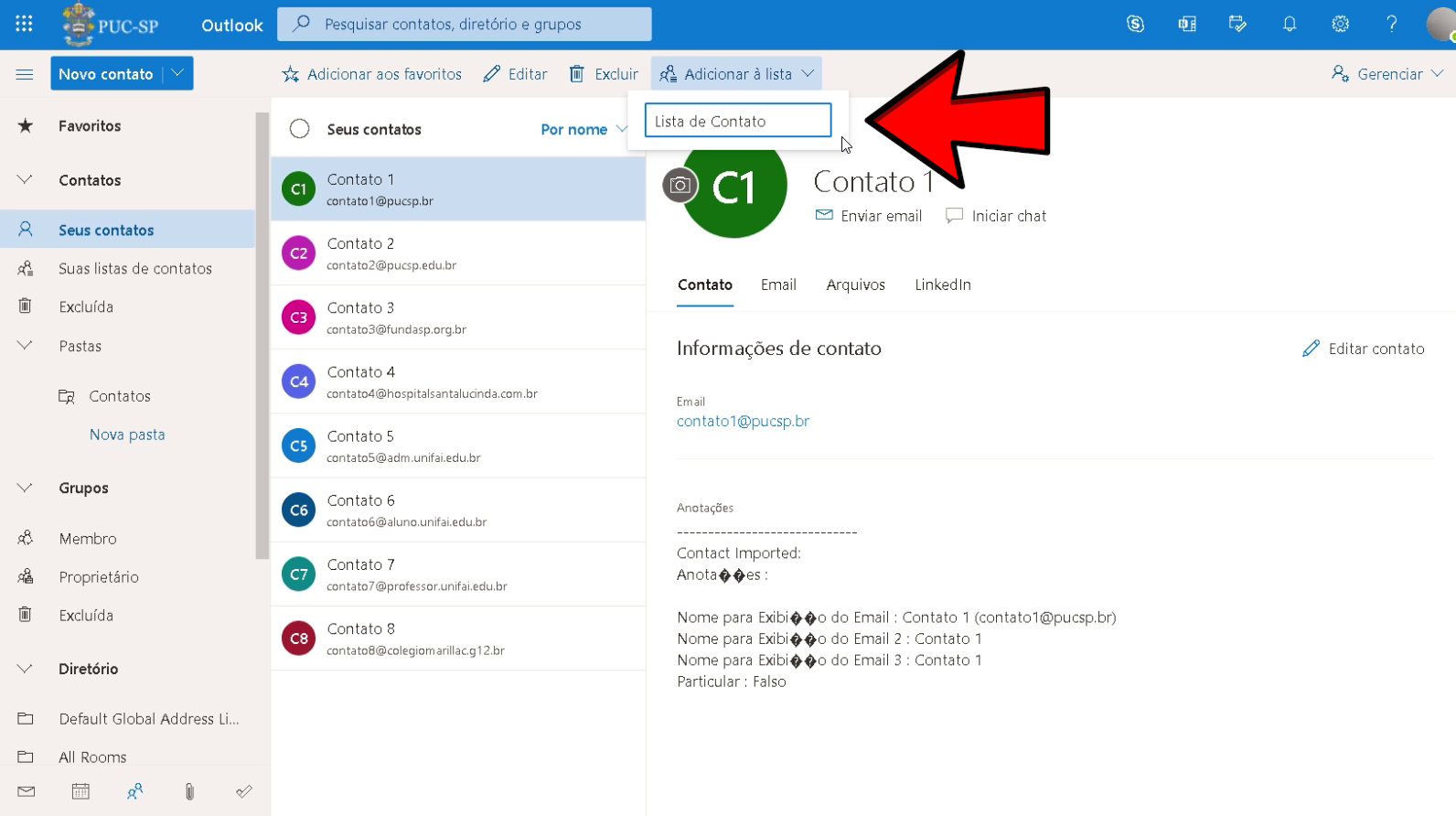
3. Pronto, sua lista foi criada. O próximo passo irá orientar como adicionar mais contatos em sua lista.
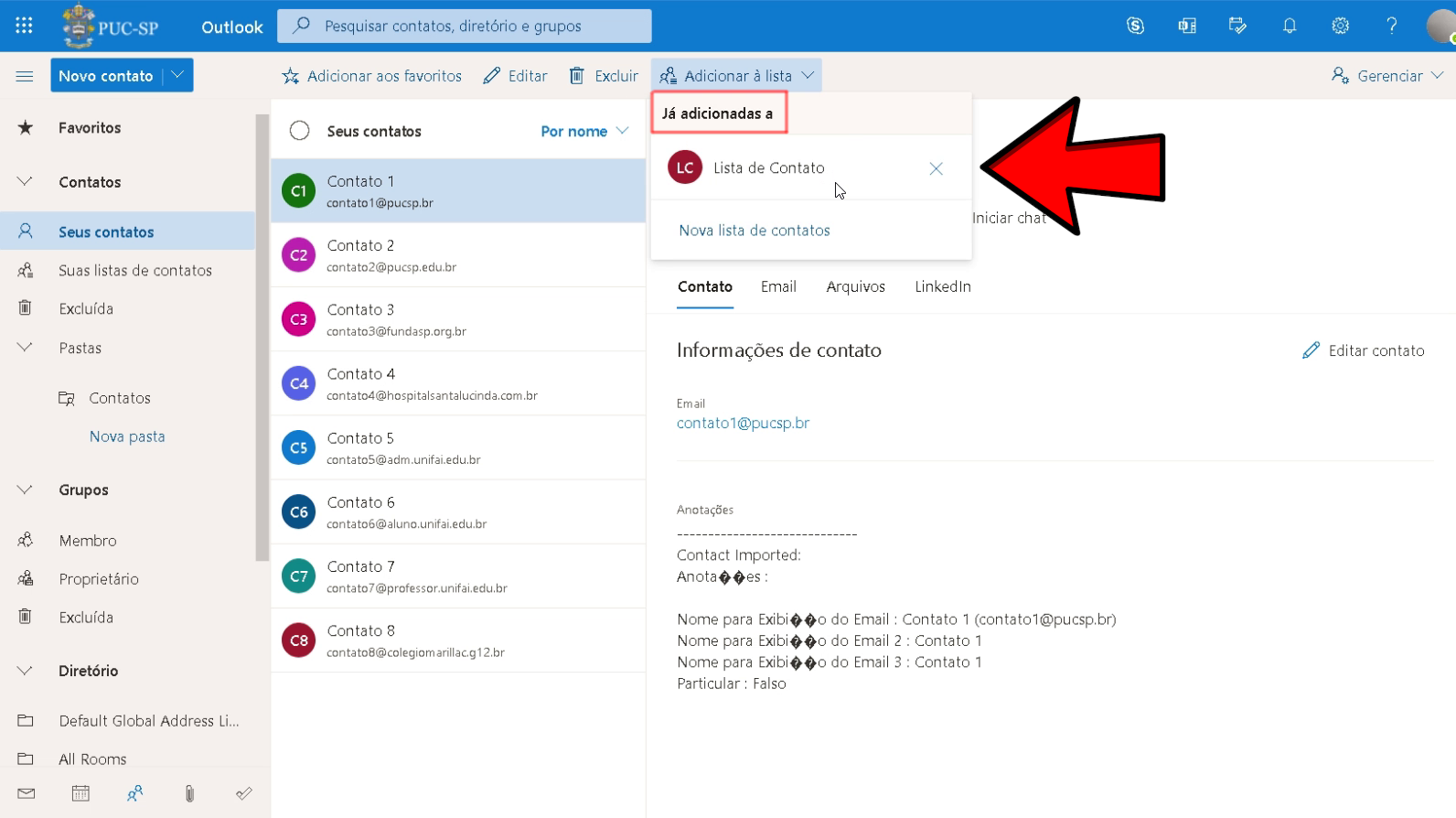
4. Selecione o contato desejado¹, clique no botão Adicionar à lista e clique no botão +² da lista que deseja adicionar o contato selecionado
Obs.: Sempre que quiser selecionar mais de um contato, mantenha a tecla SHIFT pressionada e vá clicando nos contatos desejados
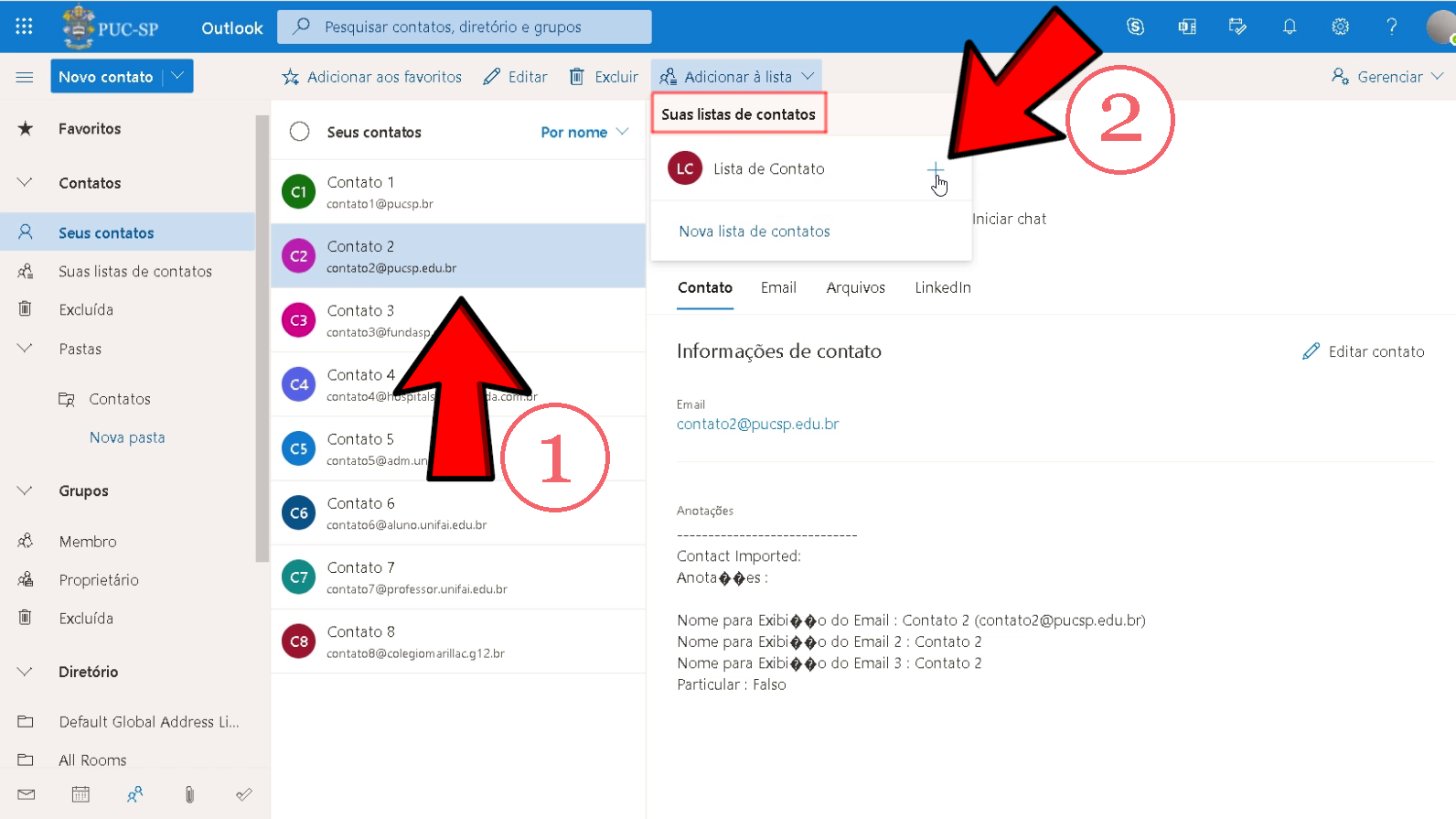
5. Pronto, o contato foi adicionado na lista. O passo 6 irá demonstrar como localizar suas listas.
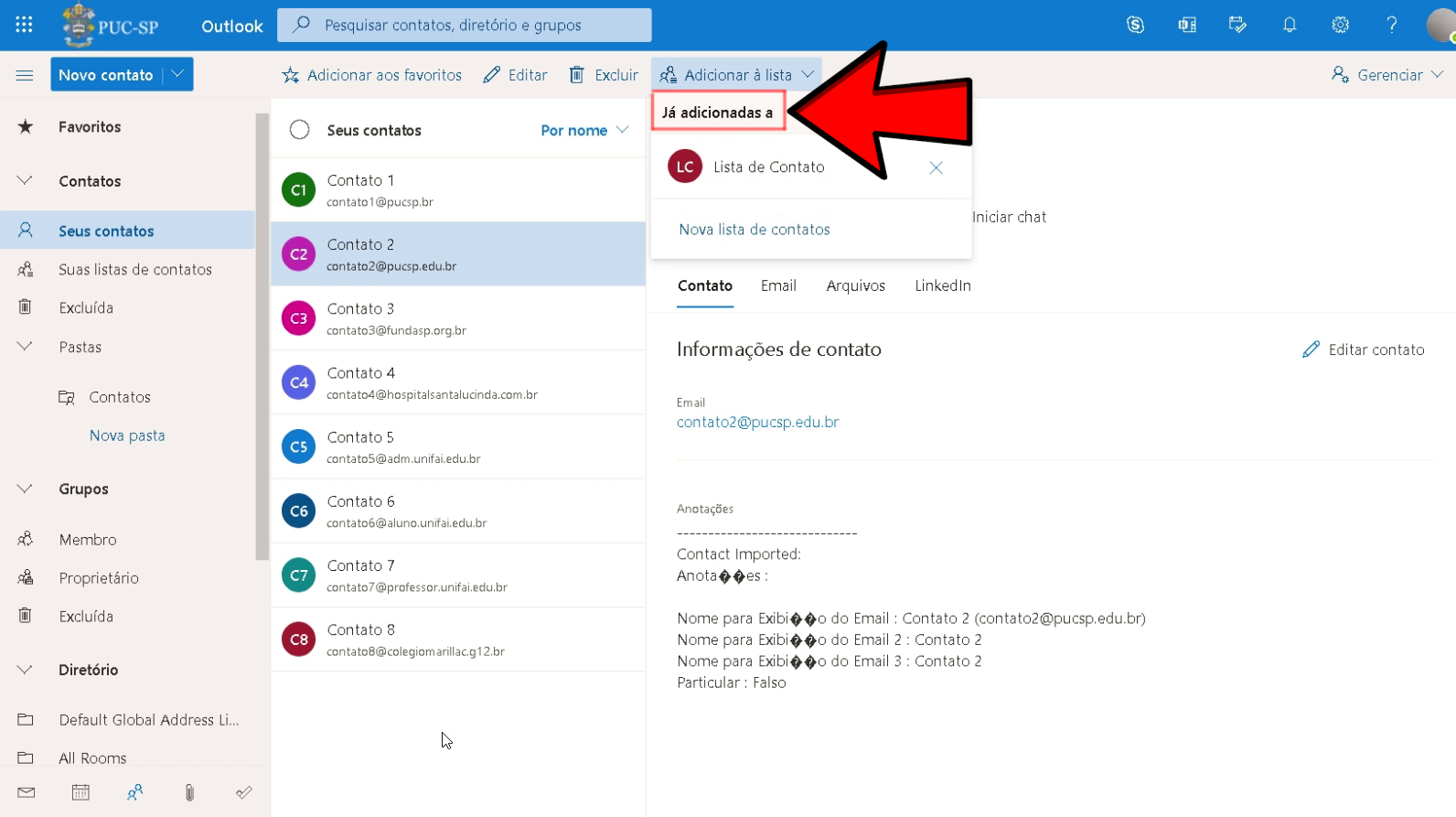
6. Para visualizar suas listas clique no menu, à esquerda, na opção Suas listas de contatos como ilustrado abaixo. Agora, o passo 7 irá explicar como editar uma lista.
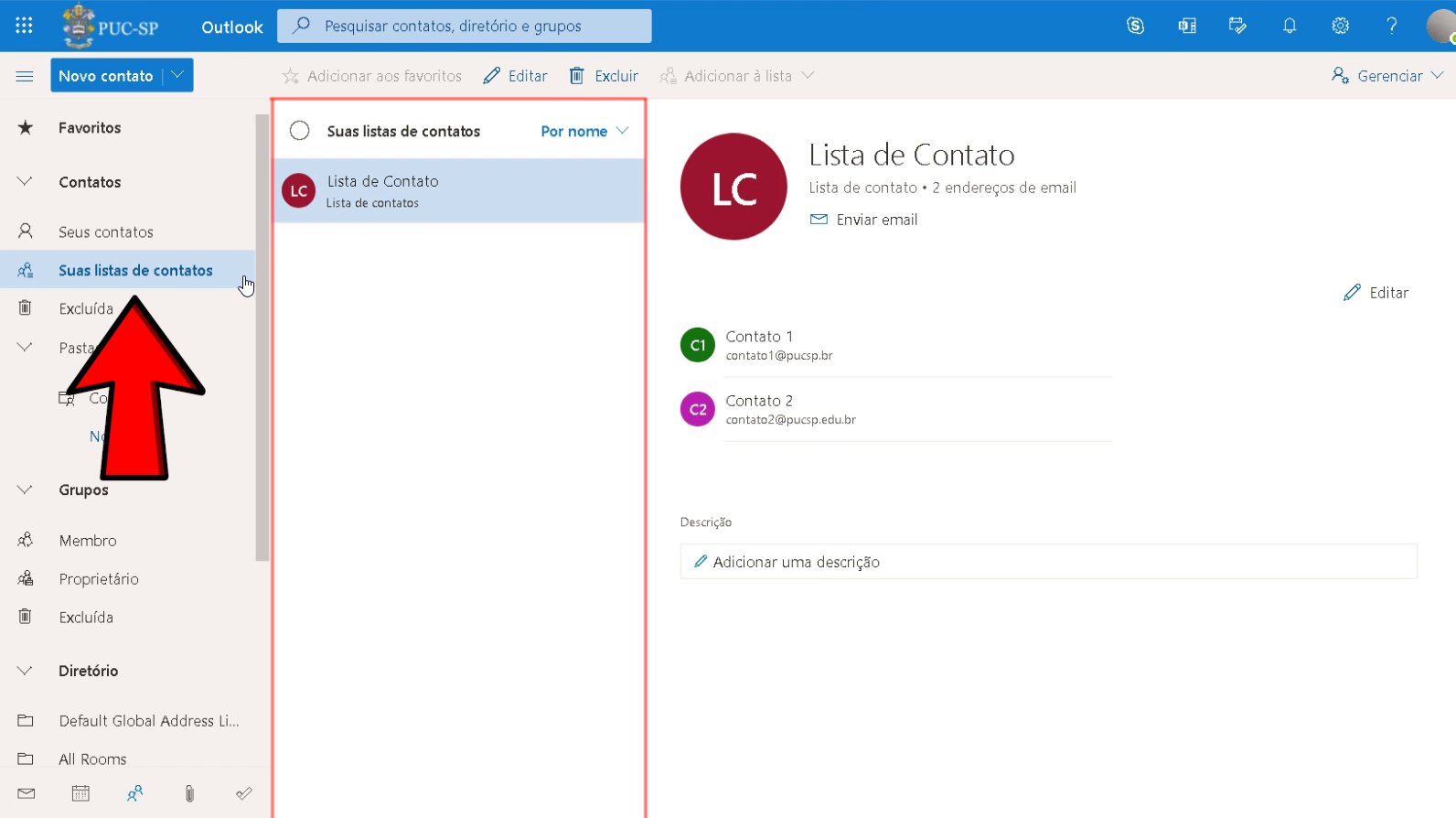
7. Selecione a lista que deseja editar e no canto direito clique em Editar
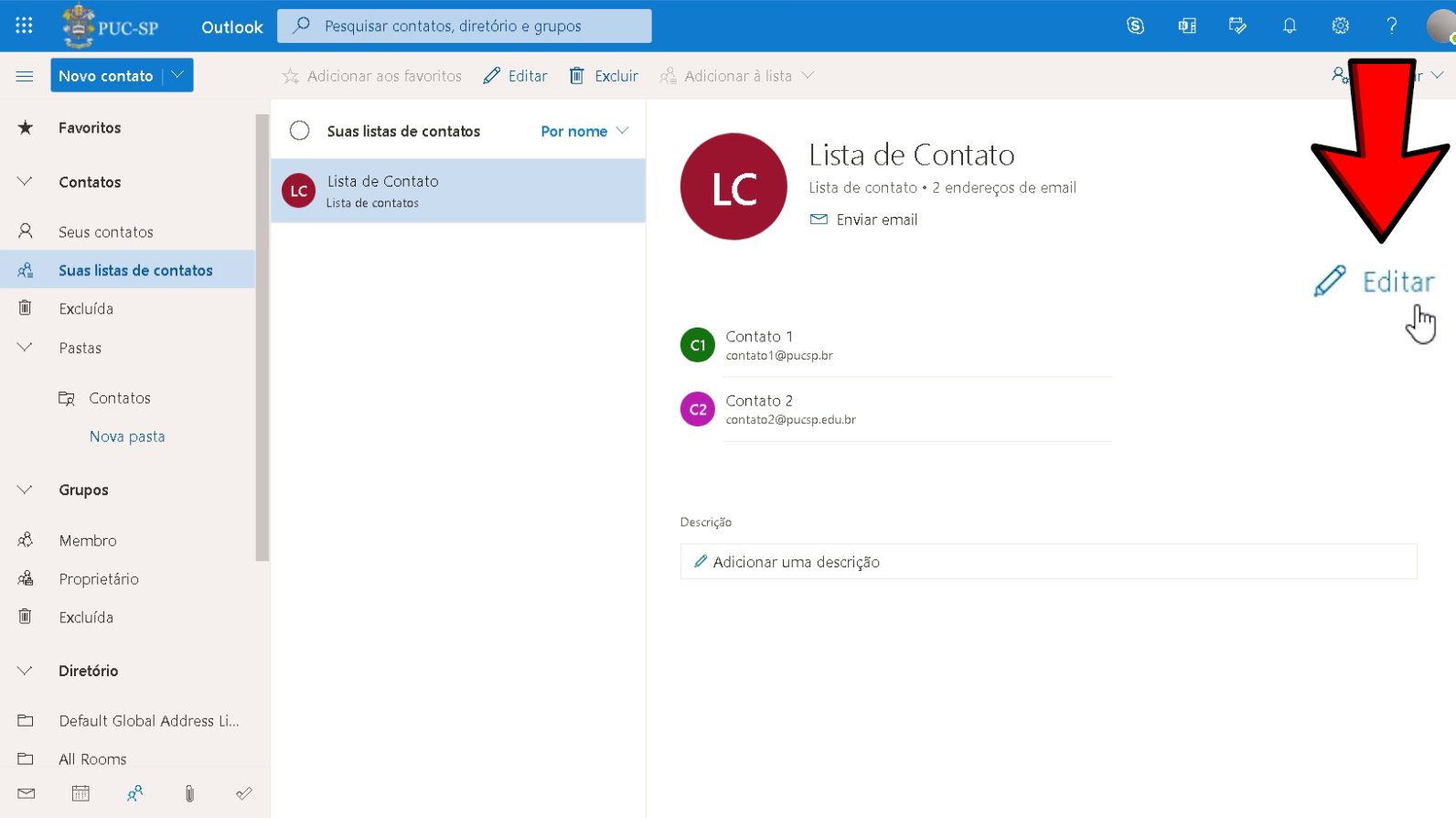
8. Digite o nome do contato que deseja adicionar e pressione Adicionar ou clique no contato que aparecer embaixo da caixa de texto, conforme exemplo abaixo:
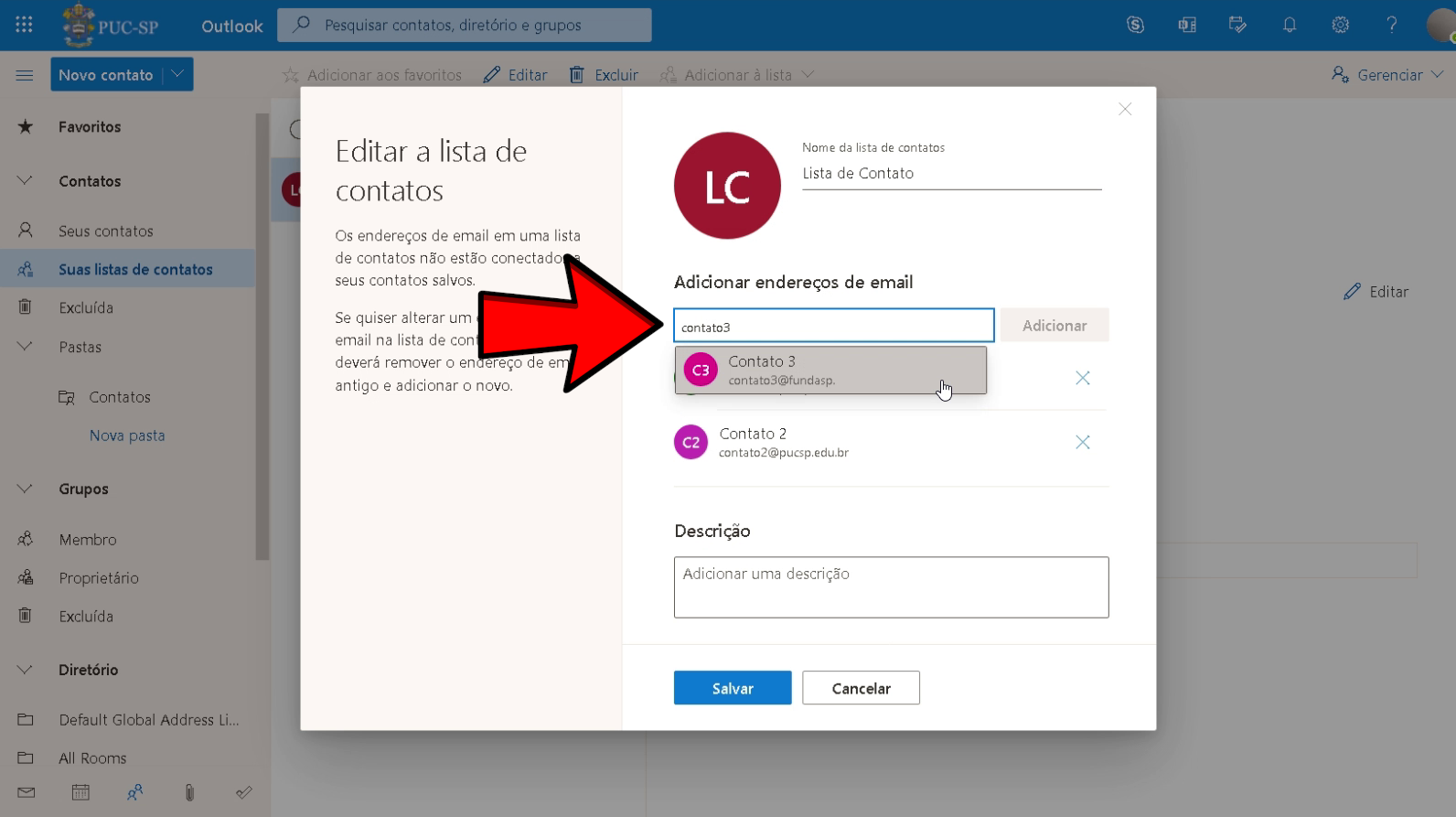
9. Após adicionar todos os contatos desejados, clique em Salvar
Obs.: Se deseja EXCLUIR um contato da lista clique no X, do lado direito, de cada contato que deseja eliminar e depois, para finalizar, clique em Salvar
O passo 10 irá ensinar como enviar um e-mail para sua lista de contato
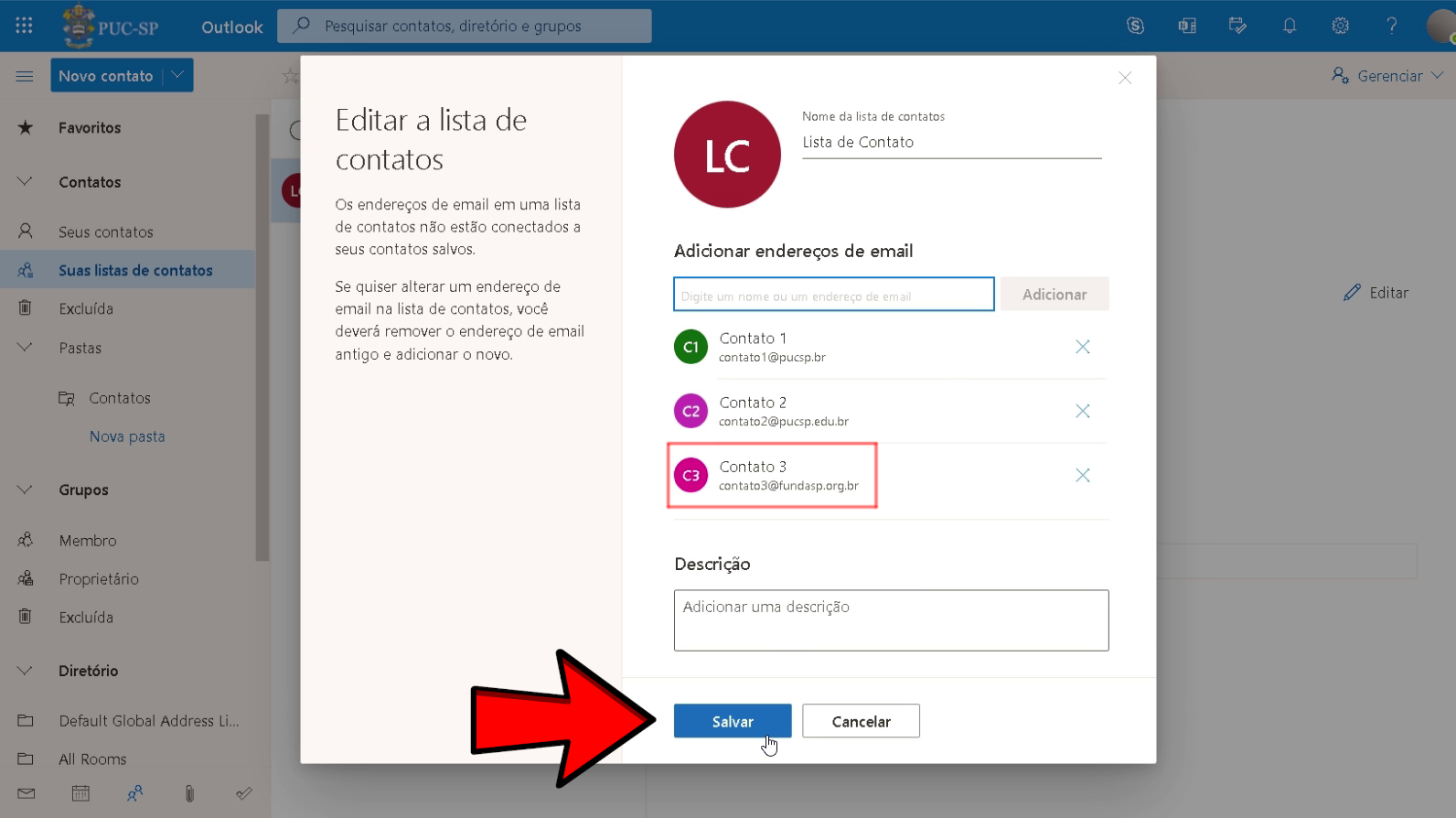
10. Existem duas formas de selecionar os destinatários:
a. Na janela de edição de mensagem - no campo Para, Cc ou Cco - digite o nome de sua lista;
i. Perceba que irá aparecer uma sequência abaixo;
ii. Clique, em cima do nome, da lista desejada.

iii. Para visualizar os contatos, da lista selecionada, clique no botão + conforme demonstrado na animação abaixo:

b. A segunda forma basta clicar em Para, Cc ou Cco

i. Na janela que abrir clique no botão + como o exemplo abaixo:
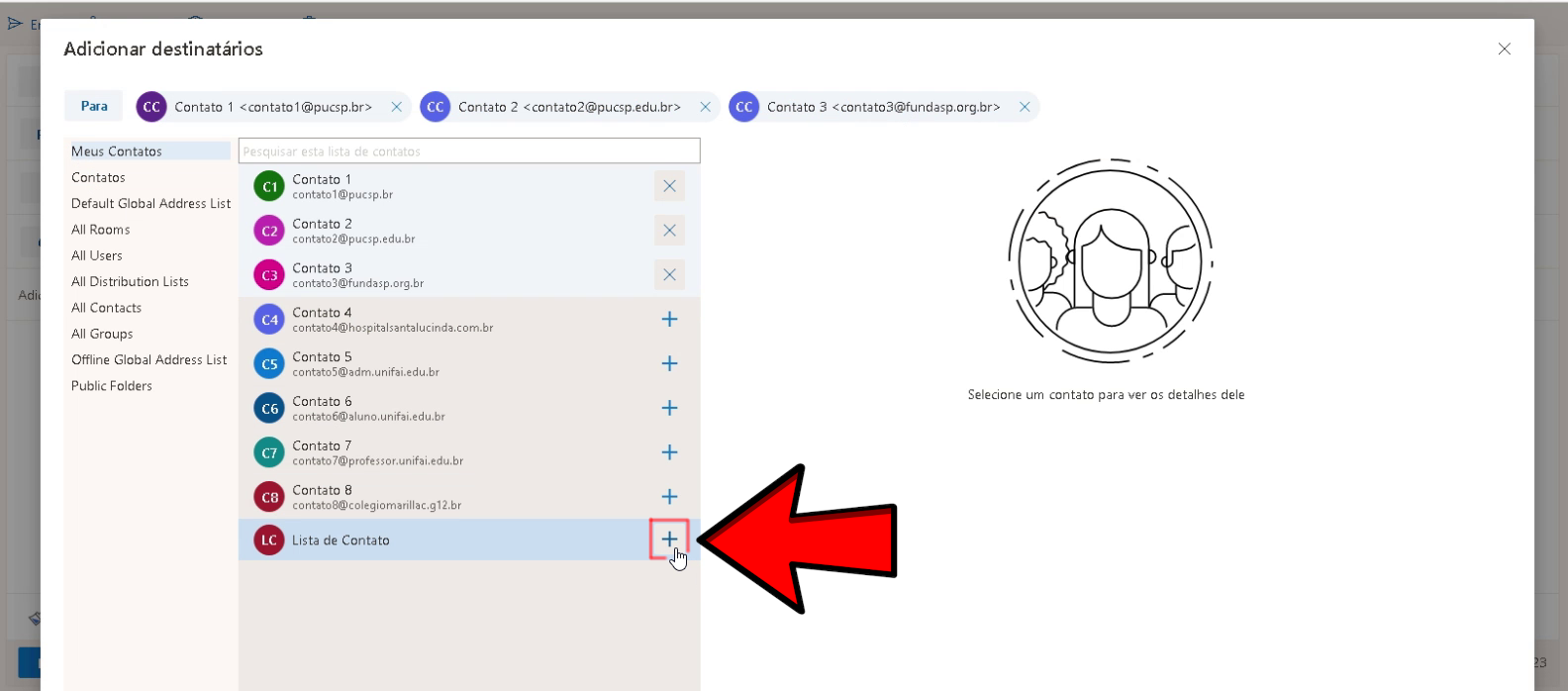
ii. Perceba, no print abaixo, que a lista selecionada consta na lista de destinatários.
Obs.: Se deseja EXCLUIR um destinatário clique no X, do lado direito, de cada contato ou lista que deseja excluir e depois, para finalizar, clique em Salvar
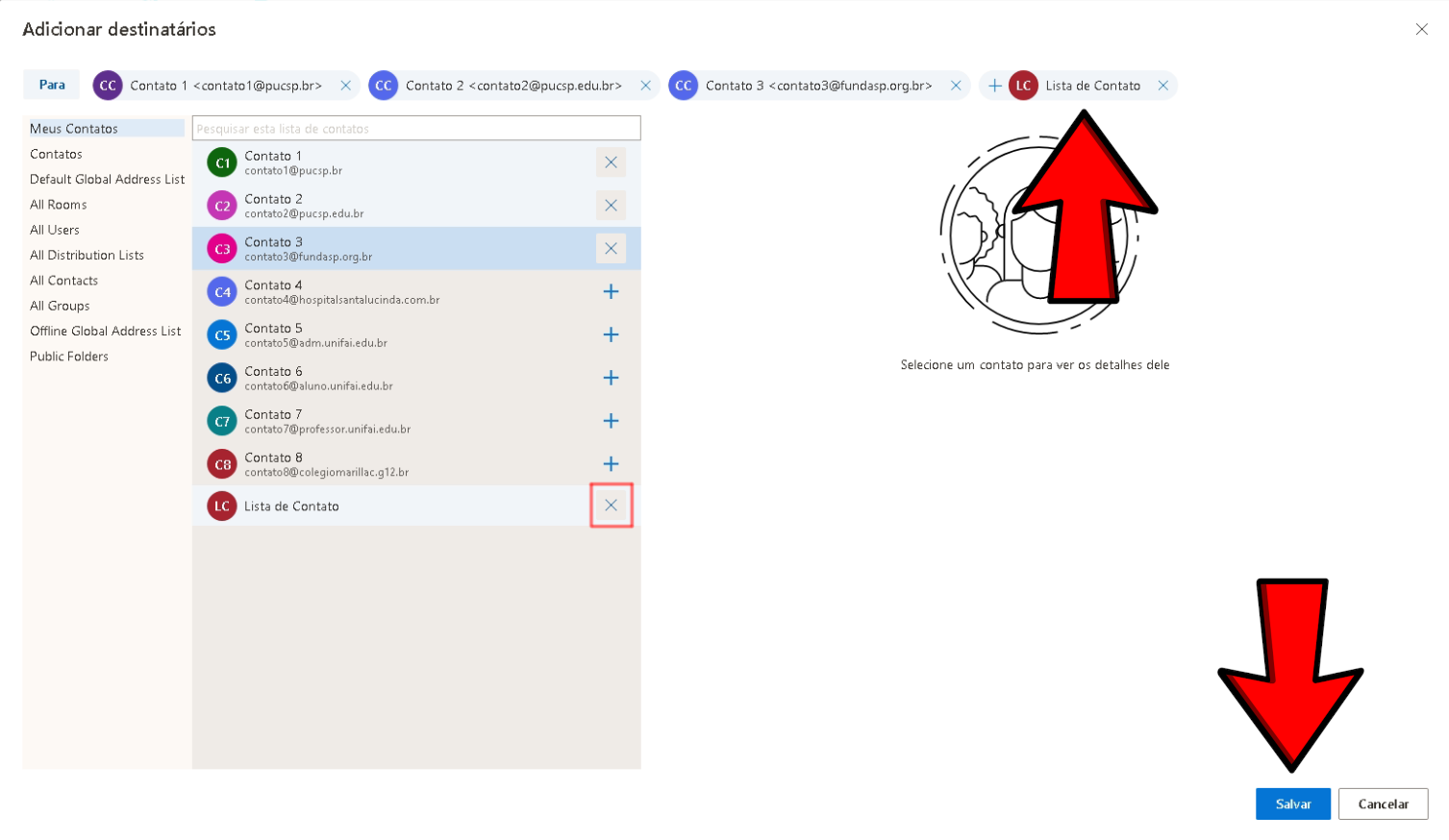
11. Pronto! Redija seu e-mail e faça o envio.
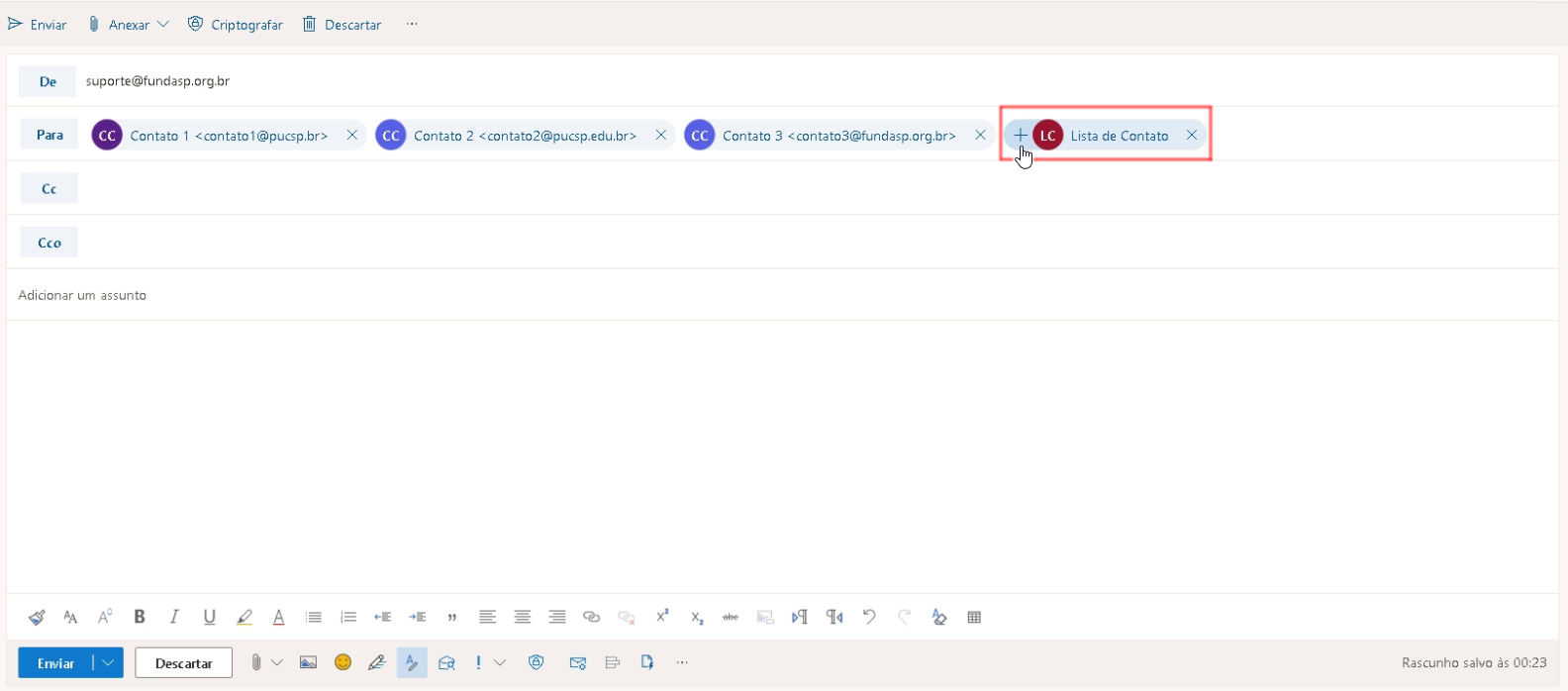
Tags: Outlook Online, Outlook Web